كيفية مشاركة التقويم في Outlook
باستخدام Outlook ، يمكنك مشاركة التقويم الخاص بك مع أي شخص. أثناء مشاركة التقويم ، يمكنك أيضًا تحديد ما إذا كان يمكن للمستخدم الوصول الكامل أو المحدود إلى التقويم. في هذه المقالة ، سوف نصف كيفية مشاركة تقويم Outlook(how to share an Outlook Calendar) .
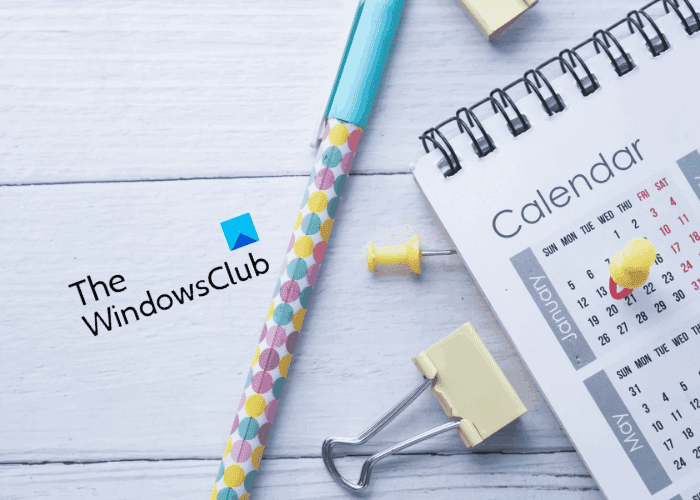
كيفية مشاركة التقويم في Outlook
سنشرح هنا الطريقتين التاليتين اللتين يمكنك من خلالهما مشاركة تقويم Outlook(Outlook Calendar) الخاص بك مع الآخرين:
- باستخدام تطبيق Microsoft Outlook لسطح المكتب.
- باستخدام Outlook للويب.
1] مشاركة تقويم(Share Outlook Calendar) Outlook باستخدام تطبيق Outlook لسطح المكتب
تنطبق الخطوات التي سنشرحها هنا على تطبيقات Microsoft Outlook لسطح المكتب. لمشاركة التقويم الخاص بك ، اتبع الخطوات المذكورة أدناه:
- افتح تطبيق Outlook.
- افتح التقويم.
- انقر فوق(Click) خيار تقويم البريد الإلكتروني(E-mail Calendar) .
- حدد النطاق الزمني والأذونات.
- أدخل(Enter) عنوان البريد الإلكتروني للمستلم وانقر على زر إرسال(Send) .
دعونا نرى هذه الخطوات بالتفصيل:
1] قم بتشغيل تطبيق Outlook(Launch Outlook) لسطح المكتب وافتح التقويم فيه.
2] الآن ، انتقل إلى خيار " Home > E-mail Calendar ". عند النقر فوق البريد الإلكتروني التقويم(E-mail Calendar) ، سيتم فتح نافذة جديدة.

3] في نافذة إرسال تقويم عبر البريد الإلكتروني(Send a Calendar via E-mail) ، حدد التقويم(Calendar) من القائمة المنسدلة. في القائمة المنسدلة "النطاق الزمني" ، يمكنك تحديد الجدول الذي تريد مشاركته مع شخص آخر . (Date Range)علي سبيل المثال:
- جدول اليوم
- جدول الغد
- جدول الأيام السبعة التالية ، 30 يومًا ، إلخ.
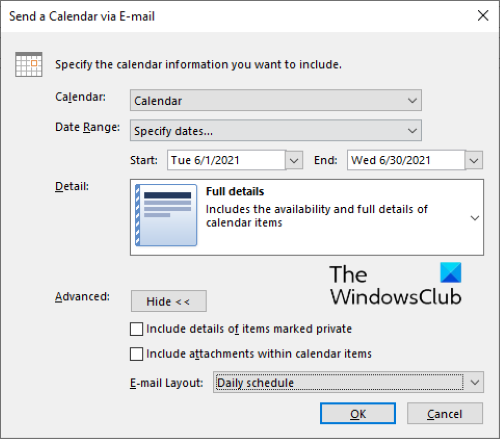
إذا كنت ترغب في مشاركة التقويم مع نطاق تواريخ معين ، فحدد تحديد التواريخ(Specify Dates) من القائمة المنسدلة ، ثم حدد تاريخي البدء والانتهاء وفقًا لذلك.
في القائمة المنسدلة " التفاصيل " ، يمكنك تحديد ما إذا كنت تريد مشاركة تفاصيل التقويم الكاملة أو المحدودة. (Detail)يمكنك أيضًا تضمين أو استبعاد الميزات المتقدمة التالية أثناء مشاركة التفاصيل الكاملة للتقويم الخاص بك:
- تفاصيل العناصر المحددة خاصة.
- المرفقات ضمن عناصر التقويم.
عند الانتهاء ، انقر فوق الزر "موافق" لإرفاق التقويم بالبريد الإلكتروني.
4] الآن ، أدخل عنوان المستلم وانقر على زر إرسال(Send) . يمكن لمستلم البريد الإلكتروني تنزيل التقويم المشترك وفتحه باستخدام أي تطبيق متوافق مثل Outlook وتطبيق Windows Calendar ، إلخ.
2 ] (Web)مشاركة(] Share) تقويم Outlook(Outlook Calendar) عبر Outlook للويب
ستوجهك الخطوات التالية حول كيفية مشاركة تقويم(Outlook Calendar) Outlook عبر Outlook للويب .(Web)
- افتح Outlook على الإنترنت وقم بتسجيل الدخول إلى حسابك.
- قم بالتبديل إلى وضع التقويم.
- الآن ، انقر فوق الزر " مشاركة(Share) " . ستجده في أعلى الجانب الأيمن من الواجهة.
- ستفتح نافذة جديدة يتعين عليك فيها إدخال عنوان البريد الإلكتروني للمستلم. بعد إدخال عنوان البريد الإلكتروني ، حدد الأذونات من القائمة المنسدلة. يمكنك تحديد ما إذا كان المستلم يمكنه عرض جميع تفاصيل التقويم أو يمكنه تحريره.
- عند الانتهاء ، انقر فوق الزر " مشاركة(Share) " .
بمجرد النقر فوق الزر " مشاركة(Share) " ، سيتلقى المستلم التقويم في صندوق الوارد الخاص به. يمكنه فتحه بتسجيل الدخول إلى حساب Outlook الخاص به .
يمكنك أيضًا مشاركة التقويم عبر رابط عن طريق نشره على الإنترنت. فيما يلي خطوات نشر تقويم Outlook(Outlook Calendar) :
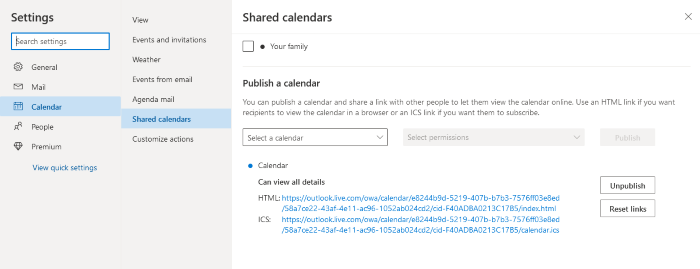
- افتح Outlook في مستعرض الويب الخاص بك وقم بتسجيل الدخول إلى حسابك.
- انقر فوق(Click) رمز الترس في الزاوية اليمنى العليا من الشريط الأزرق وحدد عرض جميع إعدادات Outlook(View all Outlook settings) .
- الآن ، انتقل إلى " Calendar > Shared calendars ".
- قم بالتمرير لأسفل وحدد التقويم(Calendar) ثم حدد الأذونات من القوائم المنسدلة. بعد ذلك اضغط على زر نشر(Publish) .
بعد نشر التقويم سوف تحصل على الرابطين التاليين:
- HTML : إذا قمت بمشاركة هذا الرابط مع شخص ما ، فيمكنه عرض التقويم الخاص بك دون تسجيل الدخول إلى حساب Outlook الخاص به .
- ICS : إذا قمت بمشاركة هذا الرابط مع شخص ما ، فيمكنه تنزيل التقويم الخاص بك وفتحه بأي تطبيق متوافق.
لنسخ الرابط ، ما عليك سوى النقر فوقه واختيار نسخ الرابط(Copy link) .
هذا هو.
الوظائف ذات الصلة(Related posts) :
- كيفية منع رسائل البريد الإلكتروني الخاصة بكل بلد في Outlook(How to block country-specific emails in Outlook)
- إصلاح نص رسائل البريد الإلكتروني أو النص مفقود في Outlook(Fix Body of Emails or Text is missing in Outlook) .
Related posts
Stop Outlook من إضافة الأحداث Calendar تلقائيا من رسائل البريد الإلكتروني
كيفية إنشاء وإضافة Holidays إلى Outlook Calendar
Display Outlook Calendar & Tasks على Windows desktop مع DeskTask
كيفية طباعة Outlook Calendar في Windows 11/10
كيفية عرض اثنين من المناطق Time في Outlook Calendar
كيفية إنشاء وإدارة حدث في Google Calendar على Windows 10
Fix Mail، Calendar، و People Apps لا يعمل
Mail and Calendar app freezes، تحطم أو لا تعمل في Windows 11/10
كيفية إنشاء Calendar في Excel
كيفية توصيل Google Calendar إلى Slack، Zoom and Microsoft Teams
Add Read-Write access إلى Google Calendar على البرق Thunderbird
Outlook Calendar Checking Tool (CalCheck) تقارير المشاكل مع الإدخالات
كيفية استخدام Mail، Feed Reader and Calendar في Vivaldi browser
كيفية إضافة Outlook Calendar الخاصة بك إلى Google Calendar
كيفية إضافة Weather إلى Google Calendar
Desktop.Calendar.Tray.OK هي Calendar app الأساسية ل Windows
Best حرة Google Calendar بدائل للWindows PC
Error 0x80040154 في Mail & Calendar app على ويندوز 10
كيفية تصدير Outlook Calendar في CSV file على Windows 10
كيفية مزامنة Outlook Calendar مع Google Calendar
